Overture键盘输入法
- 人气:2518
- 收藏:0
- 发布时间:2019-03-10 22:39:01
使用电脑键盘或者 Midi键盘进行单步输入音符,较之鼠标不仅快而且省力,每次击键
手腕都可以得到休息,而不象鼠标需要持续紧握并抖索着定点音符的位子。本文将介绍电脑
键盘输入法,本文所提及的“键盘”皆指电脑键盘。
选择菜单上的“窗口”——“单步输入”,打开单步输入窗口,便可以象使用 word 输
入单词般地输入你的音符和休止符了,这是一种神奇的快速输入方法。有兴趣试一试的,请
阅详细说明。
使用键盘单步输入音符和休止符的步骤
1. 选择“窗口”——“单步输入”,Overture 就打开单步输入窗口。
2. 用鼠标点击并按住 Input Select 按钮,然后从弹出菜单中选择音符的图符。
3. 如有必要,选择声道:按 Control-1 至 Control-8 分别选择 1-8 声道,按 Control-0 选择全声道。
4. 在曲谱窗口,在你要开始输入音乐的地方单击一下。
5. 在键盘上按数字键,以设置要输入的音符的大小:1 为全音符,4 为四分音符,8 为八分音符,依此类推;附点加按. 。
6. 在键盘上按一个字母键(c,d,e,f,g,a,b),以设置音高。
7. 回车,Overture 就将你设置的音符输入到曲谱了,光标自动移至下个位置。第 5 步骤和第 6 步骤无论哪个在先都可以,而且输入下一个音符时,只需设置有变化的属性,如果没有变化,再回车一下就把该音符再次输入。
8. 输入休止符时只需第 5 和第 7 步骤,将第 7 步骤的回车改为空格键即可。切换8度音用键盘输入 7音名(c,d,e,f,g,a,b)时,所有音符都进入以中央 C 开始的 8 度音区内,如果要在上下 8 度音区内输入,应该:
1. 按小写的 o 键到上一个 8 度音区;按大写的 O 键转入下一个 8 度音区。该变换对当前输入和以后的输入有效。
单步输入临时符
单步输入法根据实际的调号输入音符,如:当你的歌曲是 F 调时按 b 键, Overture 实际输入的是一个降 b。如果你要强行加入临时符,可使用上下箭头键。方法:按一个音阶(字母)键后,再按一下上下箭头键以升降半阶音高。
单步输入和弦
1. 键入和弦的第一个音符。
2. 回车,注意使用数字键盘的回车,和弦的第一个音符就进去了,但是光标停留在原位。
3. 键入下一个音符,回车。
4. 继续输入和弦的音符。
5. 输入和弦的最后一个音符后,按字母键盘的回车,以将光标移动到下一个位置。用字母键改变和弦的根音时应锁定大写键(Caps Lock)。
单步输入连音音符
1. 使用前述方法输入一音符。
2. 输入第二个同阶音符。
3. 按;键。
单步输入法快捷键一览表
键名 功能
向上箭头 升 1/2 阶音高
向下箭头 降 1/2 阶音高
小写 o 升 8 度音
大写 O 降 8 度音
回车(字母) 输入音符或休止符,光标后移
回车(数字) 输入音符或休止符,光标停留原位,输和弦用; 将两个前面的音符标记为连(联)音
空格 在音符输入模式下输入休止符
R 或 = 切换音符输入模式和休止符输入模式